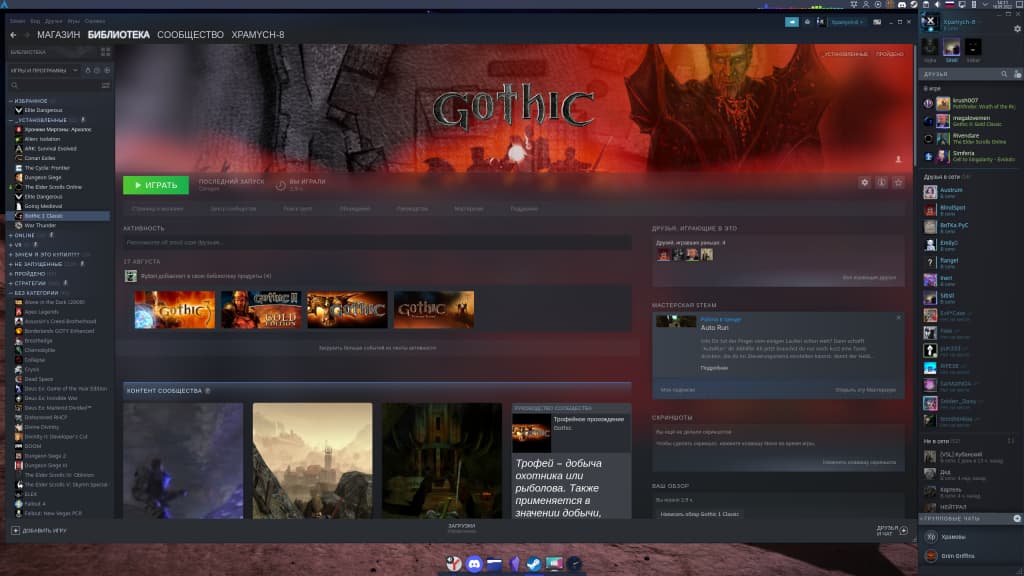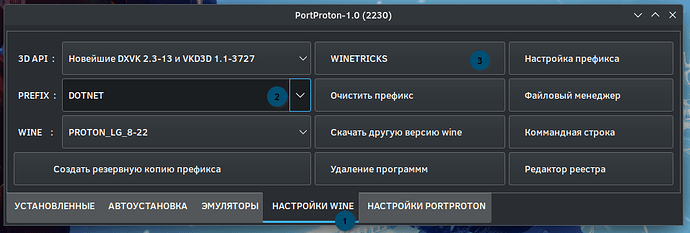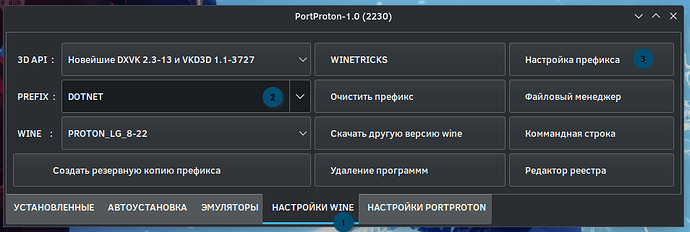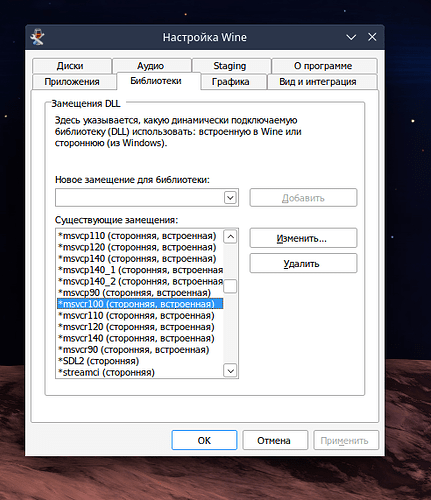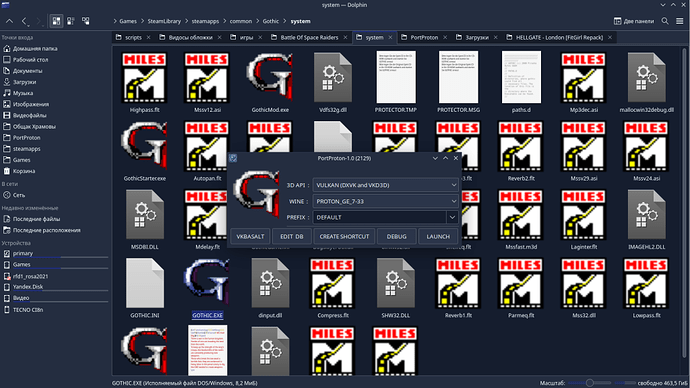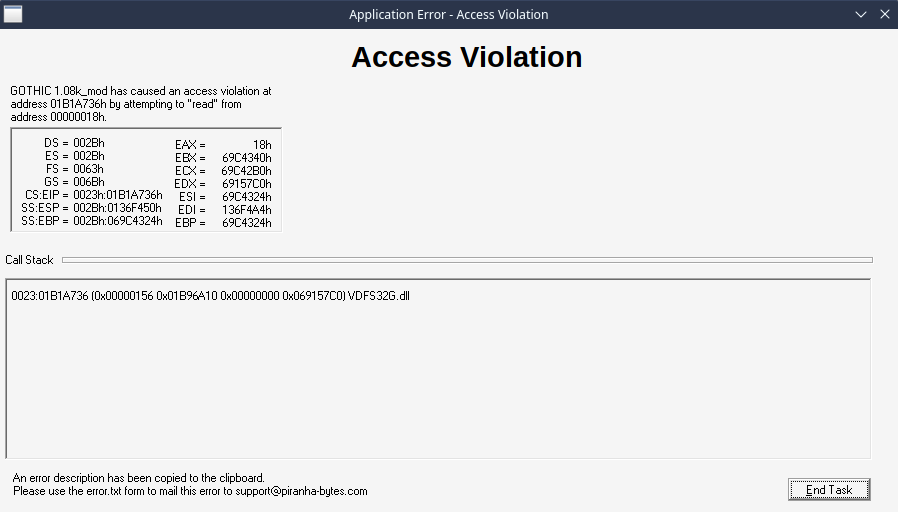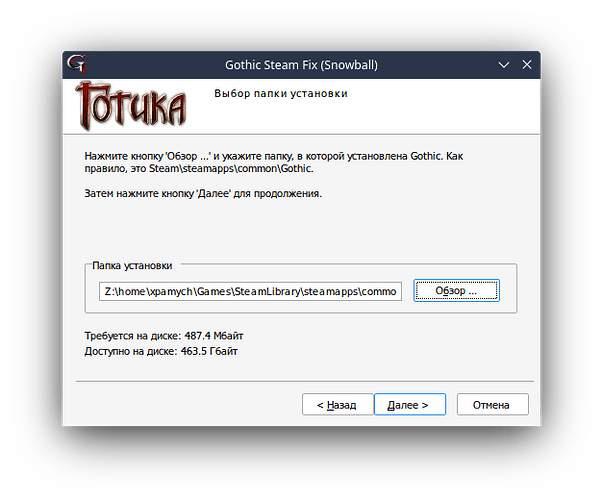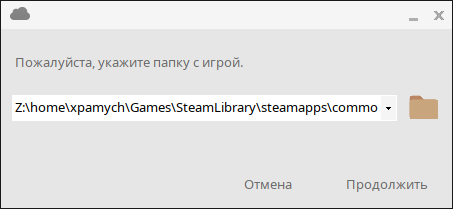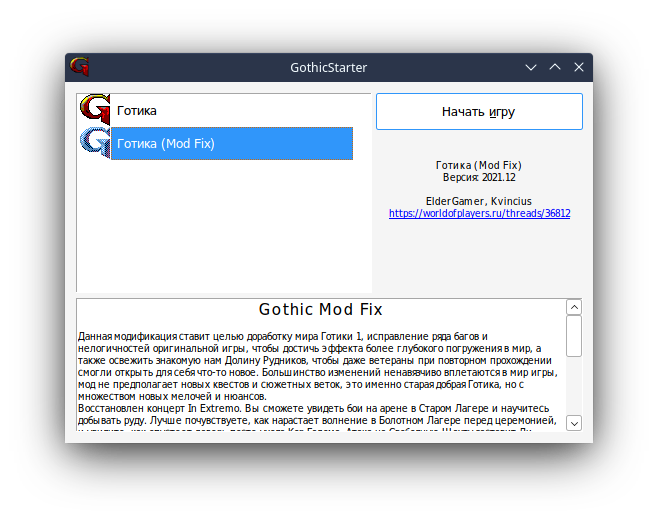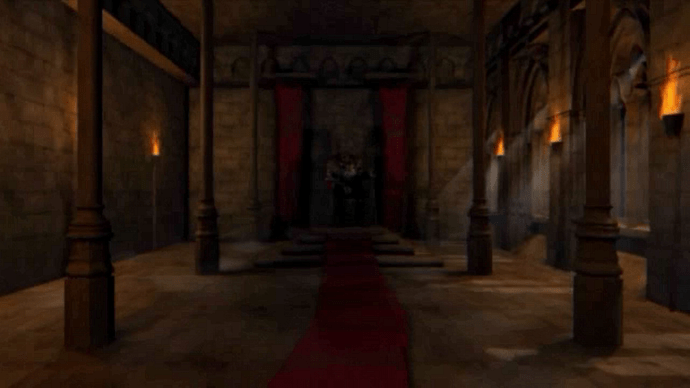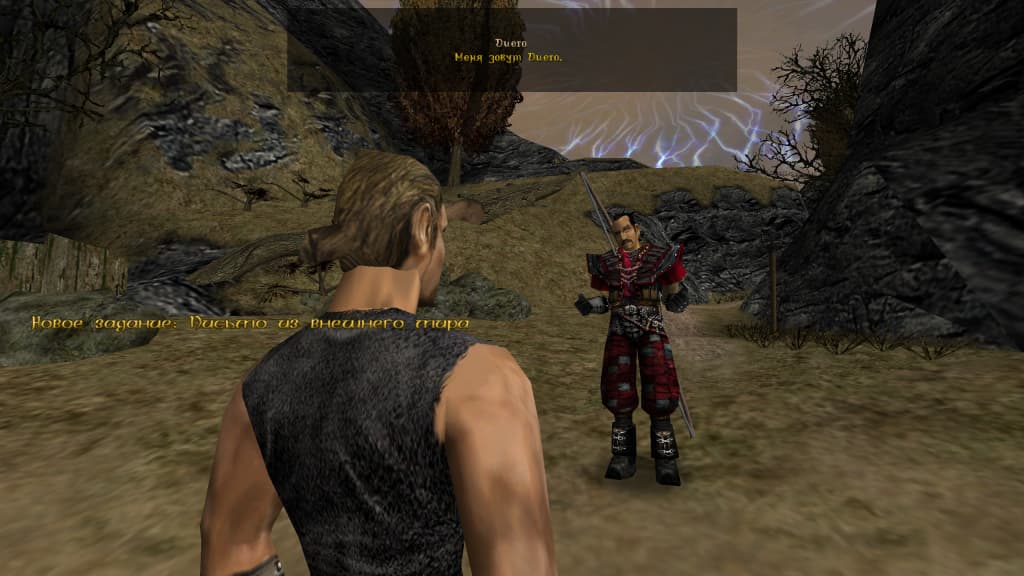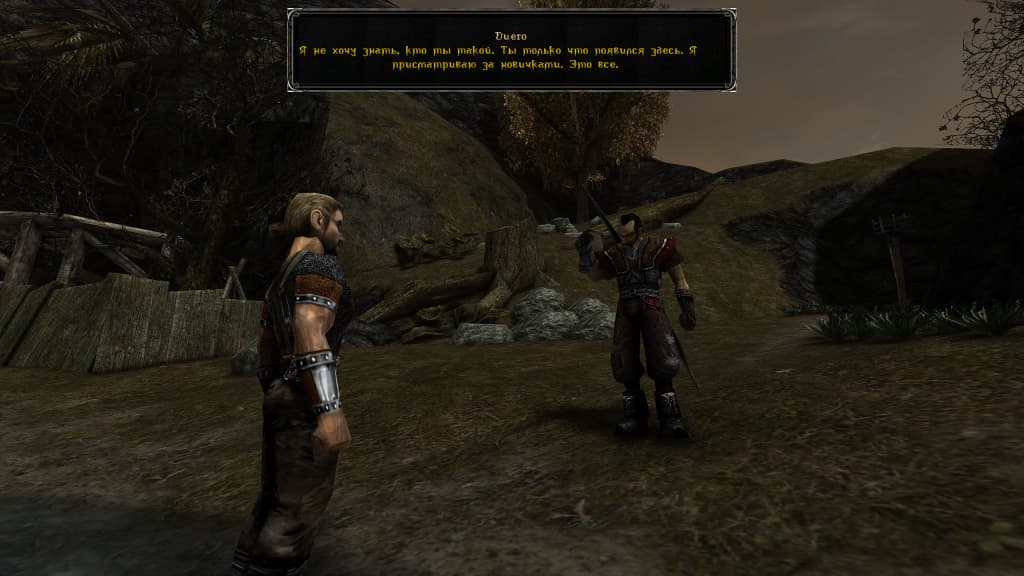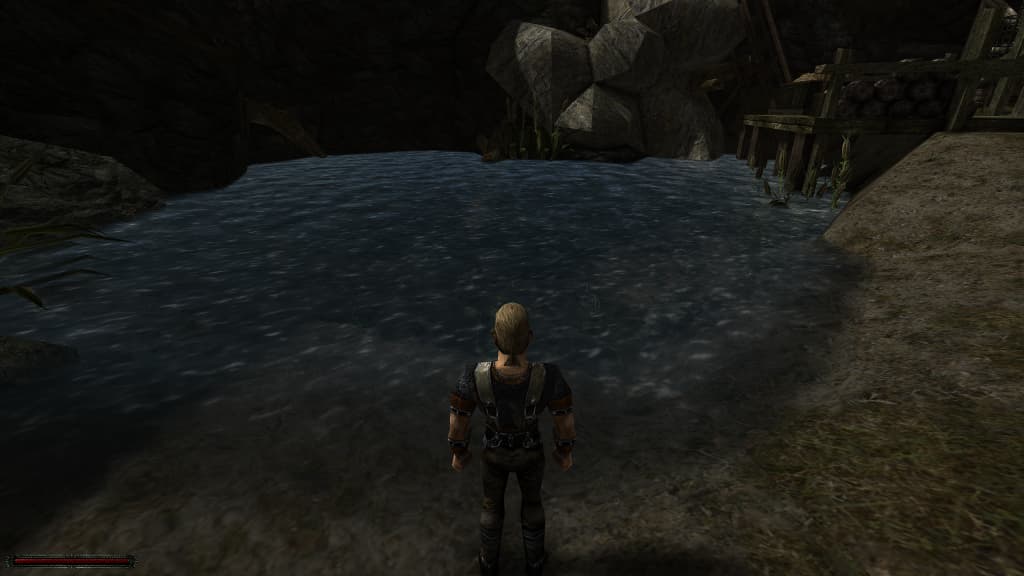Серия игр от студии Pyrania Bytes под названием Gothic прочно вошла в историю игростроя и сделала это довольно таки давно. Фанаты часто сталкиваются с проблемами запуска игр серии, из-за их почтенного возраста даже на ОС Windows, не говоря уже о Linux.
Собственно об установке и запуске первой части игры на Linux и пойдет речь.
Установка Gothic.
Первое, что нужно сделать, это установить чистую игру Gothic из любого источника. У меня игра в steam, поэтому показываю на примере steam-версии.
Настройка prefix PortProton.
Теперь нам потребуется PortProton.
Запускаем PP и открываем winetricks для префикса DOTNET.
Проверяем, что установлен (NET Framework 4.0) и устанавливаем все библиотеки Visual C++ 2008-2019 проверяем, что все установилось, и закрываем.
Список того, что обязательно должно быть установлено.
Снова запускаем PP и переходим в Настройка префикса для префикса DOTNET.
На вкладку библиотеки и добавляем/проверяем наличие библиотек MSVCR100, MSVCR110, MSVCR120, MSVCR140, ddraw.
Теперь идем в папку с игрой и в каталоге …/Gothic/system запускам ярлык Gothic через PP и жмем EDIT DB.
Тут добавляем/меняем параметры: версию Windows выбираем 7, directmusic дописываем в строку autoinstall with winetricks и делаем запуск как есть (для установки компонентов). Игра вылетит с ошибкой.
Русификатор
#пропускаем, если версия из steam, там он уже добавлен в саму игру. При скачивании игры с выбранным языком “русский”.
При помощи PP ставим русификатор Gothic_Steam_Fix_RU_Snowbal, указываем путь к нашей установленной игре.
Union
При помощи все того же PP устанавливаем патчи union prime.
Запускаем игру!
P.S. на некоторых системах игра порывается стартануть в оконном режиме, из-за чего может быть черный экран, достаточно нажать alt+enter.
Установка рендера DX11 + Texture pack
Чтобы сделать совсем все красиво, добавим DX11 (работает не стабильно, может мешать запуску) и качественные текстурки
Каталог DX11 забрасываем в каталог …/Gothic/system, а скачанный файл с текстурами в каталог …/Gothic/DATA.
Стартуем запуск игры через GothicStarter_Mod и ставим параметры запуска d3dcompiler_46, d3dcompiler_47, d3dimm, ddraw=n,b в winedlloverrides и наслаждаемся.
По всем вопросам связанным с работой PortProton можно обратиться в тему на форуме LINUX-GAMING.RU (в случае проблем приложить файл лога)